WPS Excel将表格数据转成三维立体饼图的方法
时间:2024-02-08 08:55:59作者:极光下载站人气:148
我们需要进行数据统计的时候,那么wps excel就是很好的编辑工具,其中有小伙伴想要将我们需要的内容进行图表展示,比如想要清楚的知道数据的一个占比情况,那么就可以将数据转换成饼图的样式进行操作,而在该软件中可以制作的饼图样式是很多的,比如可以制作成三维饼图、圆环图、复合条饼图等,根据自己的需求选择一个比较合适的饼图样式进行转换即可,下方是关于如何使用WPS Excel将数据转换成三维饼图的具体操作方法,如果你需要的情况下可以看看方法教程,希望对大家有所帮助。
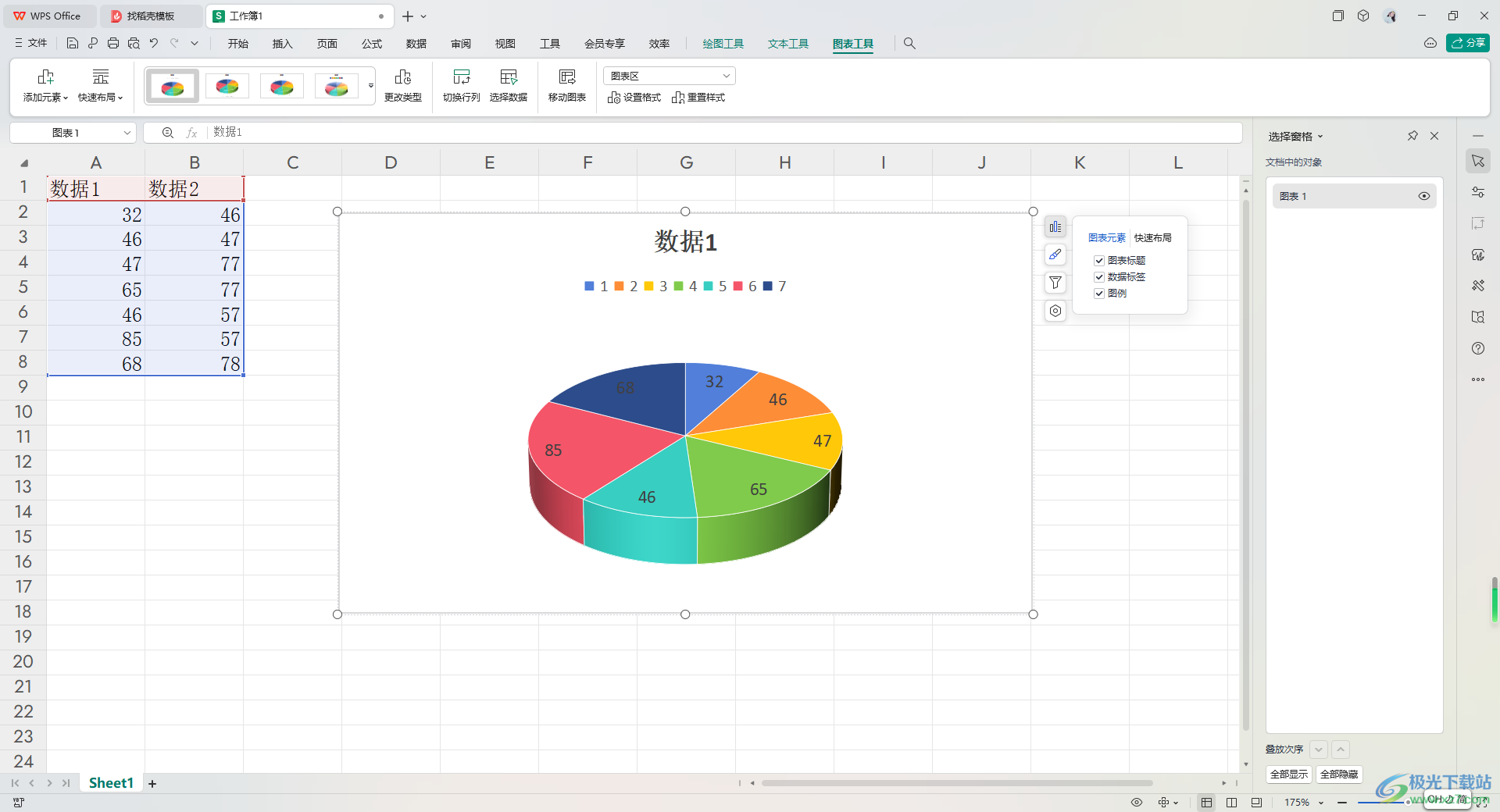
方法步骤
1.首先,我们需要进入到WPS表格中,然后在页面上输入自己需要的表格内容,如图所示。
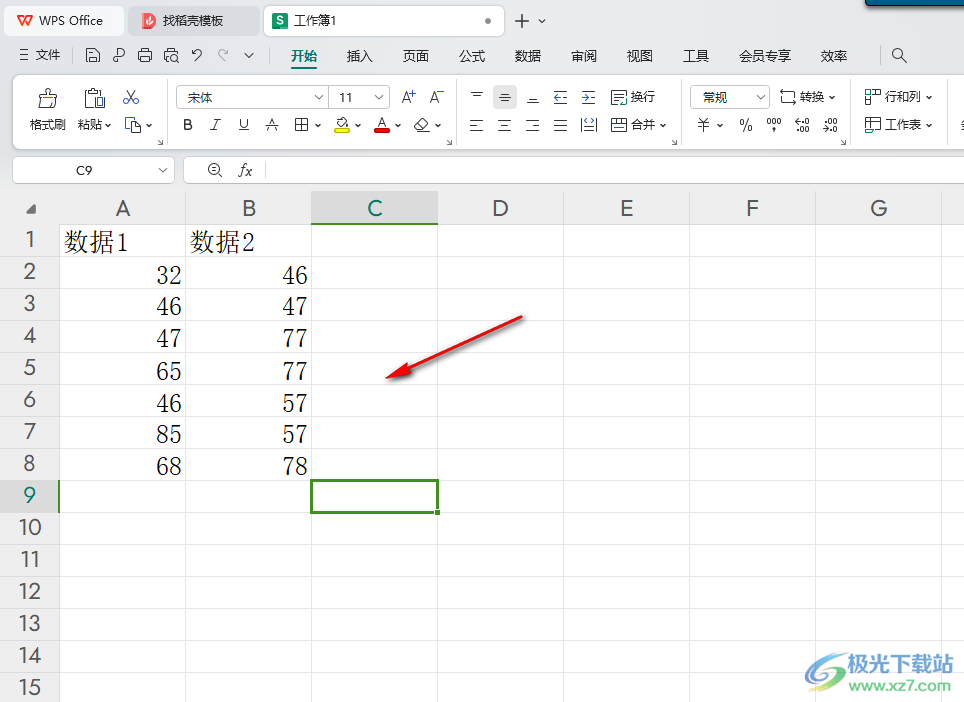
2.随后,我们将数据选中,再点击页面顶部菜单栏中的【插入】选项,点击工具栏中的【全部图表】选项,将其点击一下进入。
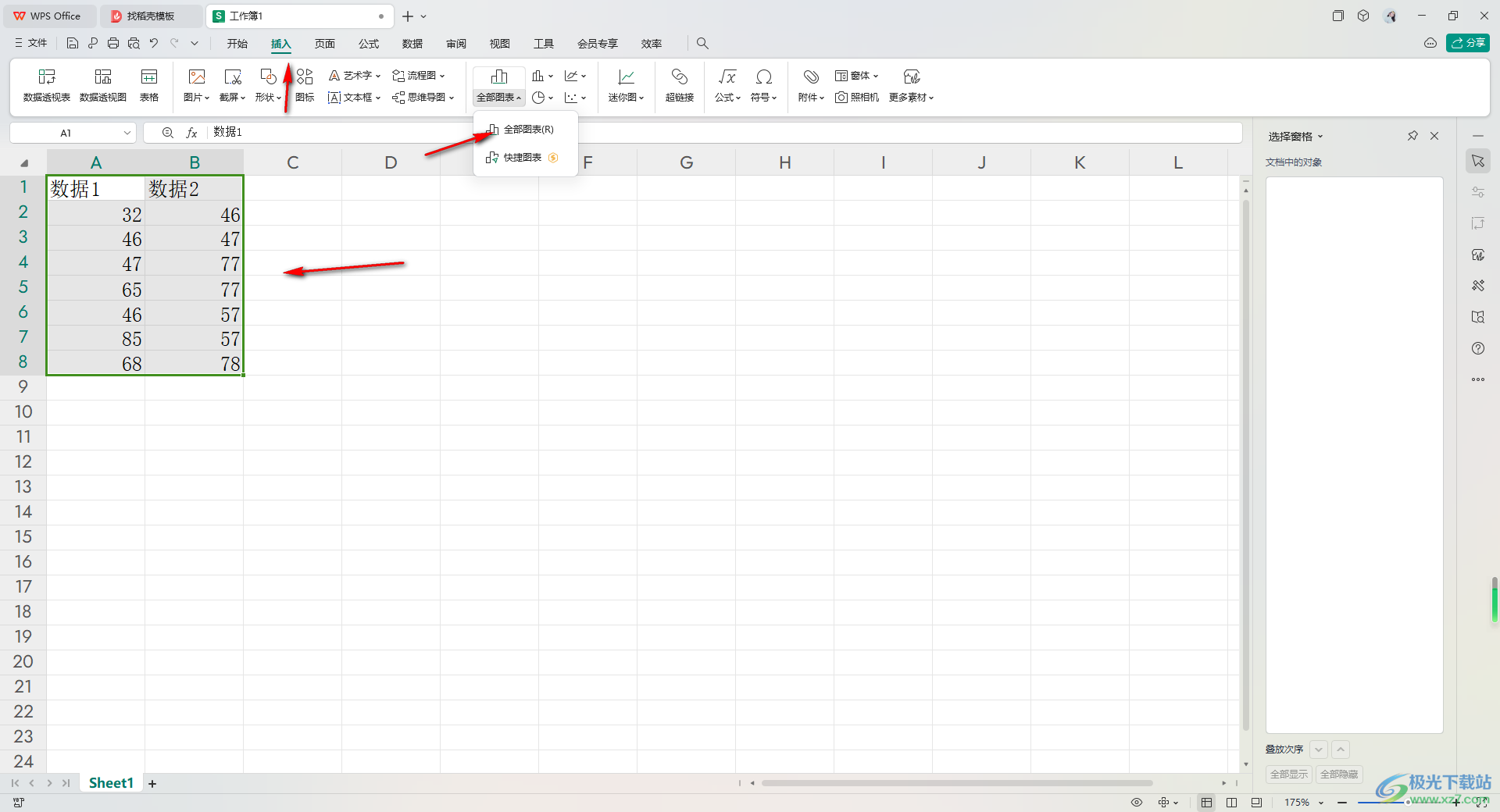
3.随后,即可弹出一个图表窗口,在该窗口中将左侧的【饼图】选项点击打开,再点击【三维】,选择自己喜欢的三维图表。
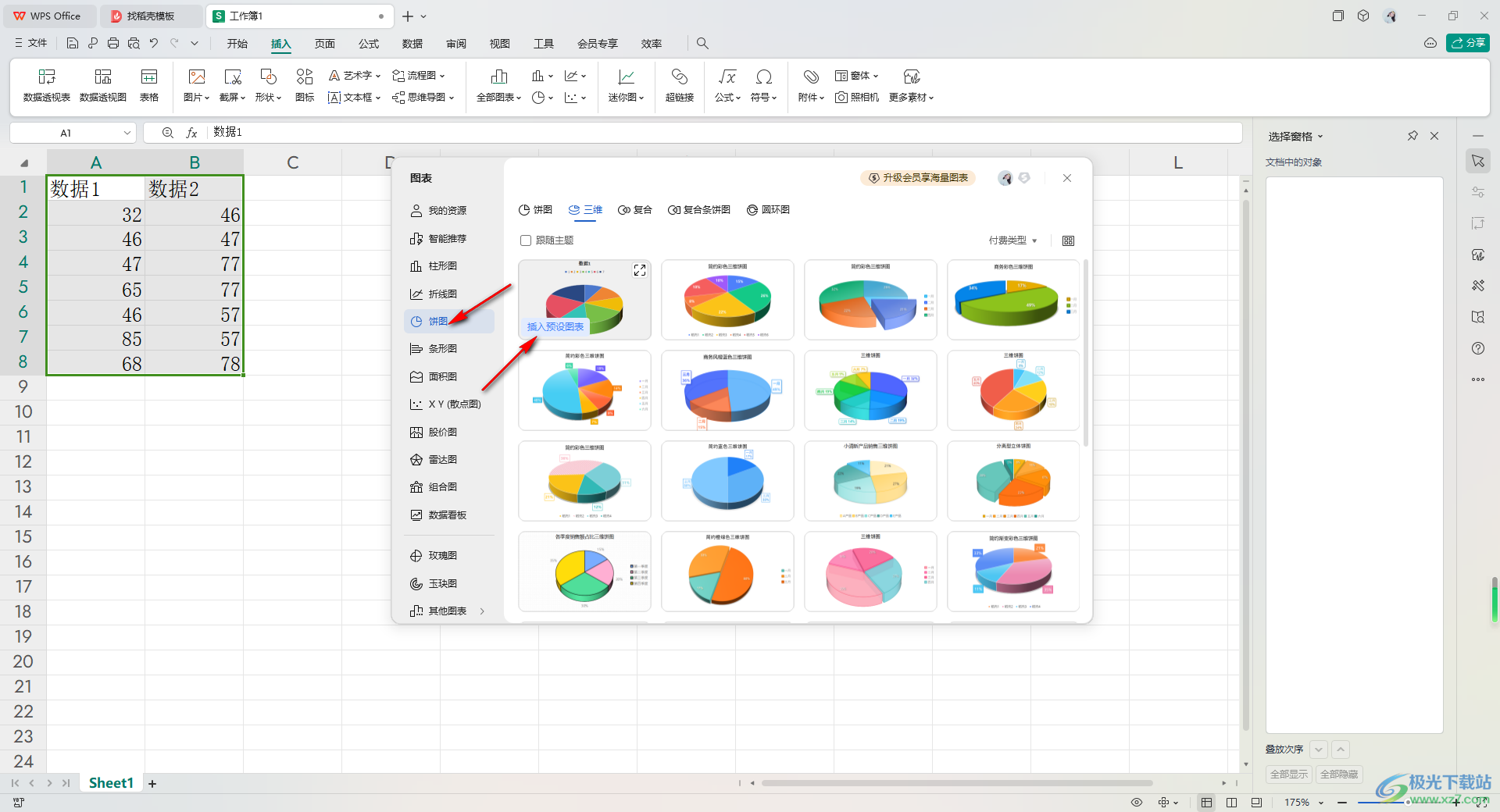
4.这时,我们就会看到插入的饼图样式了,点击该图表旁边的第一个按钮,勾选数据标签,即可在图表中显示数据标签。
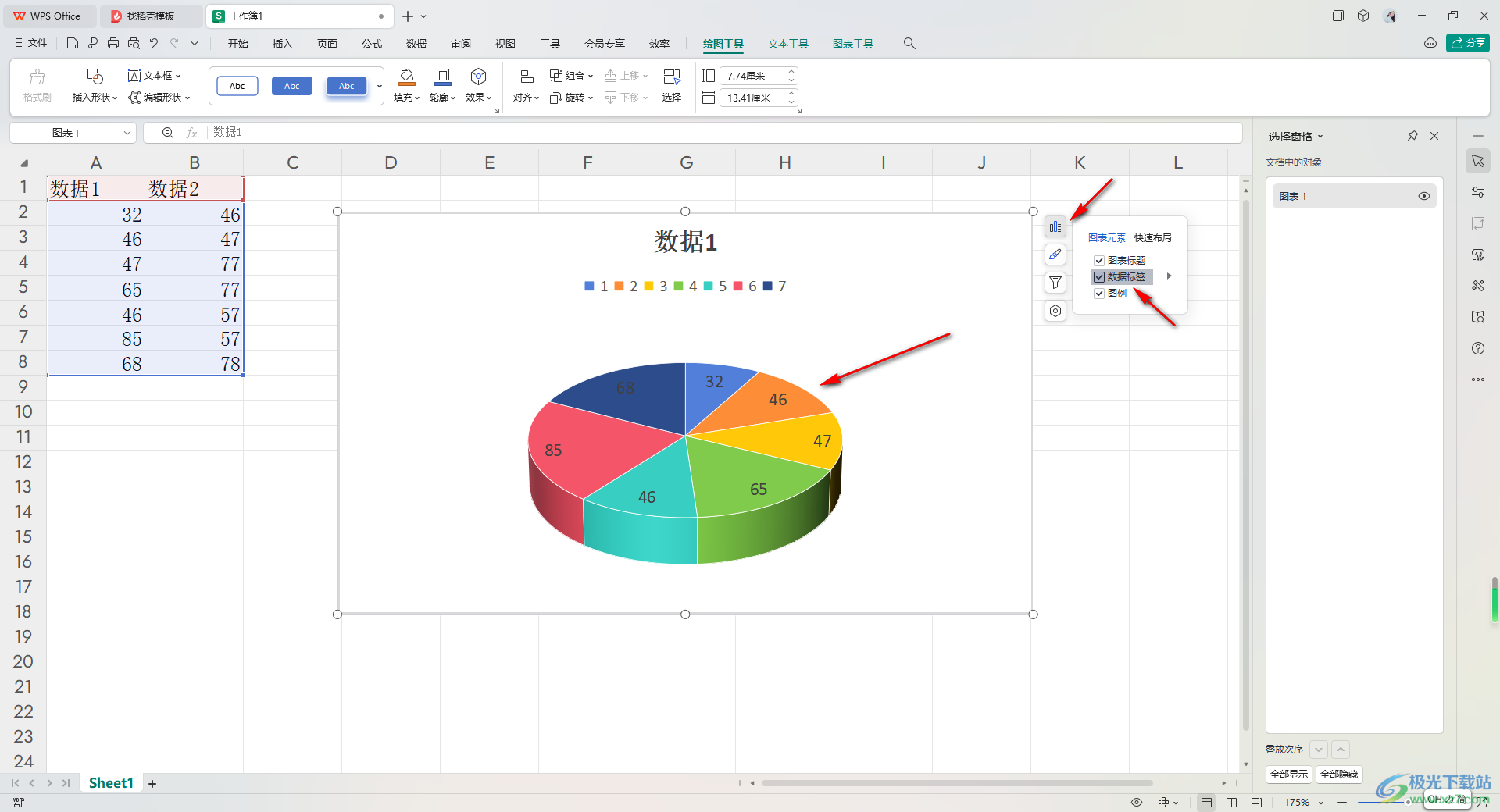
5.随后,我们还可以在图表工具下,找到【快速布局】功能,对图表进行布局更改,如图所示。
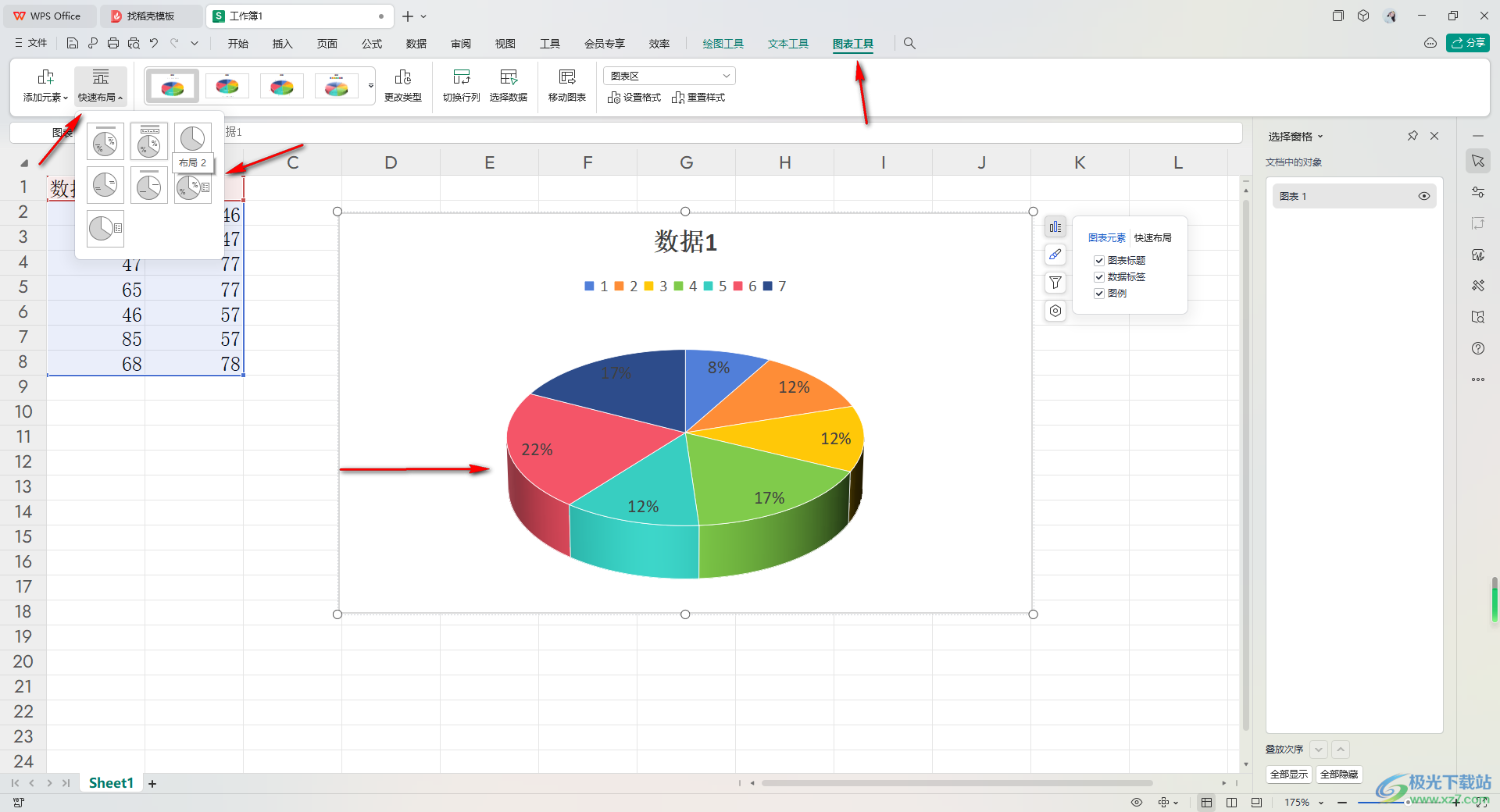
以上就是关于如何使用WPS Excel将数据转换成三维饼图的具体操作方法,我们在使用该软件的过程中,想要进行三维饼图制作,那么就可以通过上述的这种简便方法进行操作就好了,十分的简单,感兴趣的话可以操作试试。

大小:240.07 MB版本:v12.1.0.18608环境:WinAll, WinXP, Win7, Win10
- 进入下载
相关推荐
相关下载
热门阅览
- 1百度网盘分享密码暴力破解方法,怎么破解百度网盘加密链接
- 2keyshot6破解安装步骤-keyshot6破解安装教程
- 3apktool手机版使用教程-apktool使用方法
- 4mac版steam怎么设置中文 steam mac版设置中文教程
- 5抖音推荐怎么设置页面?抖音推荐界面重新设置教程
- 6电脑怎么开启VT 如何开启VT的详细教程!
- 7掌上英雄联盟怎么注销账号?掌上英雄联盟怎么退出登录
- 8rar文件怎么打开?如何打开rar格式文件
- 9掌上wegame怎么查别人战绩?掌上wegame怎么看别人英雄联盟战绩
- 10qq邮箱格式怎么写?qq邮箱格式是什么样的以及注册英文邮箱的方法
- 11怎么安装会声会影x7?会声会影x7安装教程
- 12Word文档中轻松实现两行对齐?word文档两行文字怎么对齐?
网友评论